Cum să remediați problema ecranului de încărcare infinit Skyrim?

Aflați metode eficiente pentru a rezolva problema frustrantă a ecranului de încărcare infinit Skyrims, asigurând o experiență de joc mai fluidă și neîntreruptă.


Un site web se face cunoscut nu numai după conținutul pe care îl găzduiește, ci și după acesta
și culoarea/tema. Faptul este că o interfață ar trebui să fie auto-ajustabilă cu tot felul de dispozitive și ar trebui să arate
atrăgătoare din punct de vedere vizual
la oameni. Cu toate acestea, în ciuda tuturor eforturilor depuse de dezvoltatori, ar putea exista o șansă ca vizibilitatea implicită să nu fie confortabilă pentru tine.
Cel mai rapid și cel mai bun mod de a ajusta lucrurile în astfel de scenarii este să utilizați comenzile de zoom ale unui browser pentru a se potrivi cu propriile cerințe. Într-adevăr, mărirea paginilor web și a conținutului textual din acestea este acceptată de toate browserele moderne. Și astăzi vom discuta despre Firefox și vom vedea diferite moduri de a exersa activitățile de mărire și micșorare.
Sfat tare: Dacă doriți să schimbați setările Firefox în mod permanent, astfel încât să aveți propriul comportament implicit (global și specific domeniului), atunci ar trebui să încercați NoSquint .
Comenzi de la tastatură
Dacă poți stăpâni comenzile rapide de la tastatură (nu doar pentru Firefox, ci pentru orice aplicație), poți deveni cu adevărat eficient cu orice faci. Pentru Firefox, controalele sunt după cum urmează:
Comenzi mouse
Majoritatea oamenilor preferă să folosească mouse-ul mai mult decât tastatura. Deci, dacă mouse-ul are o rotiță de defilare, puteți ține apăsat Ctrl și derulați în sus pentru a mări sau derulați în jos pentru a micșora.
Controale din bara de meniu
De asemenea, puteți ajunge rapid la butoanele de mărire și micșorare din bara de meniu Firefox. Dacă nu este activat, apăsați Alt pentru a-l afișa temporar. Apoi, navigați la Vizualizare -> Zoom și alegeți acțiunea dorită.
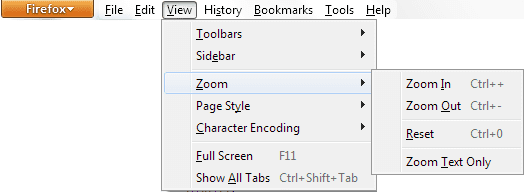
Aici, puteți comuta la acțiunea Zoom Text Only pentru a restrânge răspunsurile de mărire pentru a se aplica numai textului.
Controale din bara de instrumente
Puteți avea butoane pe bara de instrumente (chiar lângă bara de adrese) pentru a controla acțiunile de mărire. Iată cum să puneți asta în loc.
Pasul 1: Faceți clic dreapta pe un spațiu gol din bara de instrumente Firefox și faceți clic pentru a -l personaliza .
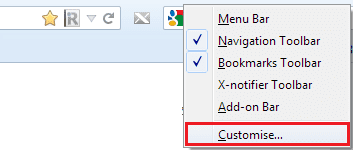
Pasul 2: Se va deschide fereastra Personalizare bară de instrumente. Derulați pentru a căuta elementul din bara de instrumente Zoom Controls și trageți și plasați-l pe bara de instrumente (oriunde doriți).
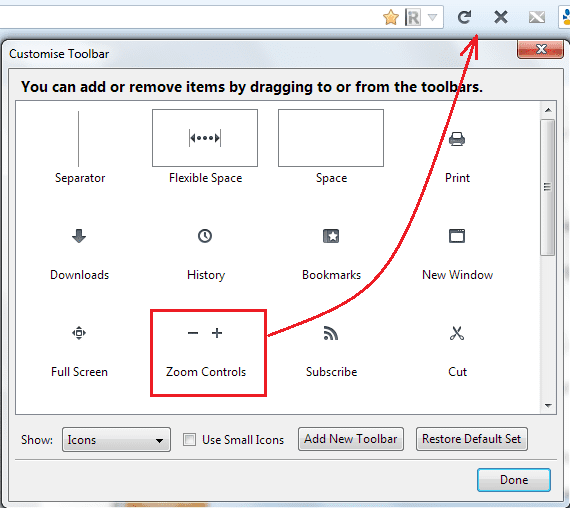
Pasul 3: Faceți clic pe Terminat pentru a ieși. Veți putea vedea și controla mărirea și micșorarea folosind butoanele + și respectiv – .

Setați dimensiunea minimă a textului/fontului
Puteți defini un minim pentru dimensiunea textului/fontului, astfel încât Firefox să mărească automat fontul pentru site-urile web care au conținut scris în dimensiune mai mică decât cea definită de dvs. Urmați acești pași pentru a-l configura.
Pasul 1: Navigați la Firefox (butonul portocaliu din stânga sus) -> Opțiuni -> Opțiuni . Aceasta va deschide fereastra Preferințe .
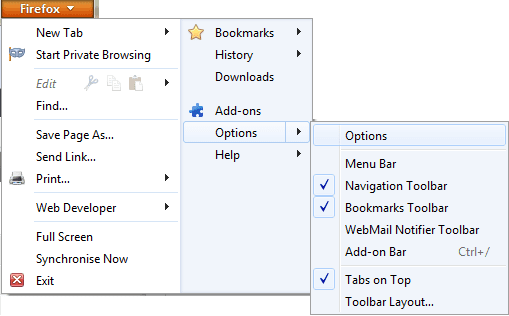
Pasul 2: Comutați la panoul Conținut și faceți clic pe butonul Avansat din secțiunea Fonturi și culori .
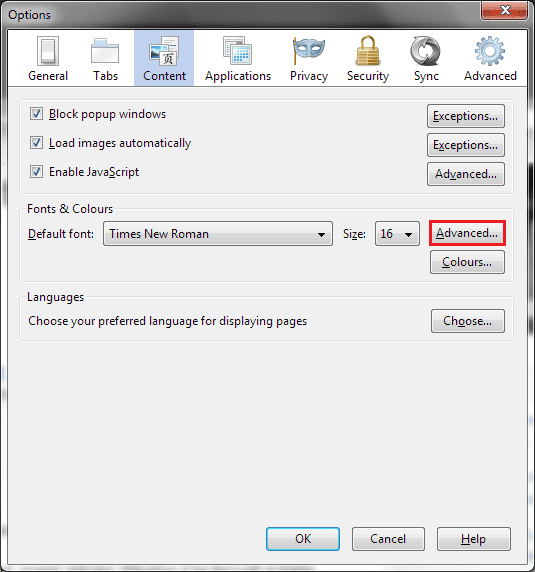
Pasul 3: În fereastra Fonturi , modificați dimensiunea minimă a fontului la orice valoare doriți.
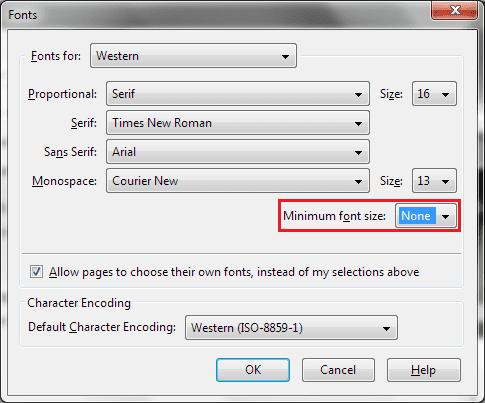
Concluzie
Mărirea poate fi folosită pentru a îmbunătăți vizual conținutul pe care îl navigați. Și uitându-mă la opțiunile de pe Firefox, simt că are comenzi care acceptă toate tipurile de utilizatori. Îl poți stăpâni pe cel cu care ești confortabil.
Anunțați-ne dacă cunoașteți mai multe moduri pe care nu le-am acoperit.
Aflați metode eficiente pentru a rezolva problema frustrantă a ecranului de încărcare infinit Skyrims, asigurând o experiență de joc mai fluidă și neîntreruptă.
Nu pot lucra brusc cu ecranul meu tactil pentru reclamație HID. Nu știu ce mi-a lovit computerul. Dacă ești tu, iată câteva remedieri.
Citiți acest ghid complet pentru a afla despre modalități utile de a înregistra seminarii web live pe computer. Am împărtășit cel mai bun software de înregistrare a webinarului și instrumente de înregistrare a ecranului superior și de captură video pentru Windows 10, 8, 7.
Ați făcut clic accidental pe butonul de încredere din fereastra pop-up care apare după conectarea iPhone-ului la un computer? Doriți să nu aveți încredere în acel computer? Apoi, parcurgeți articolul pentru a afla cum să nu aveți încredere în computerele pe care le-ați conectat anterior la iPhone.
Vrei să știi cum poți reda în flux Aquaman chiar dacă nu este disponibil în țara ta pentru streaming? Citiți mai departe și până la sfârșitul postării, vă veți putea bucura de Aquaman.
Aflați cum să salvați cu ușurință o pagină web ca PDF și să descoperiți diverse metode și instrumente pentru conversia conținutului web în fișiere PDF portabile pentru acces offline și partajare.
Adăugați note la documentele dvs. PDF - Acest ghid cuprinzător vă va ajuta să adăugați note la un document PDF cu diferite metode.
Acest blog va ajuta utilizatorii să descarce, să instaleze și să actualizeze driverul Logitech G510 pentru a se asigura că pot utiliza pe deplin funcțiile acestei tastaturi Logitech.
Explorați pașii de depanare și metodele dovedite pentru a rezolva problemele întârziate în Rainbow Six Siege, asigurând o experiență de joc mai fluidă și mai plăcută
Acest blog îi va ajuta pe jucători să schimbe regiuni în League of Legends și să joace din diferite regiuni de pe tot globul.








